Die vorliegende Übersetzung wurde maschinell erstellt. Im Falle eines Konflikts oder eines Widerspruchs zwischen dieser übersetzten Fassung und der englischen Fassung (einschließlich infolge von Verzögerungen bei der Übersetzung) ist die englische Fassung maßgeblich.
Einen Kapazitätsplan in Amazon Connect überschreiben
Sie können im Abschnitt „Planausgaben“ eines Kapazitätsplans eine CSV-Datei hochladen, die die erforderlichen Daten FTEs (ohne Schwund) überschreibt. Dieser Bereich ist in der folgenden Abbildung dargestellt.
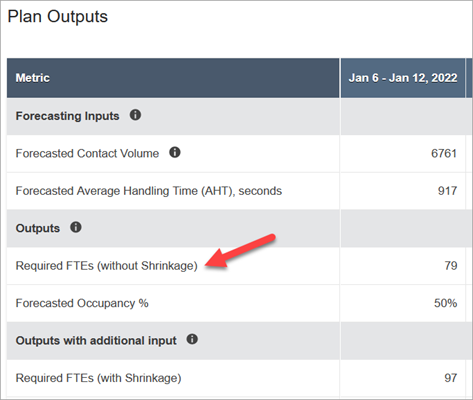
Sie können dies z. B. tun, um Ihrem Kundendienstmitarbeiternteam einen Puffer zu geben.
-
Melden Sie sich auf der Amazon Connect Admin-Website mit einem Konto an, das über Sicherheitsprofilberechtigungen für Analytics, Kapazitätsplanung — Bearbeiten verfügt.
Weitere Informationen finden Sie unter Zuweisen von Berechtigungen.
-
Wählen Sie im Amazon Connect-Navigationsmenü Analysen und Optimierung, Kapazitätsplanung aus.
-
Wählen Sie auf der Registerkarte Kapazitätspläne den Plan aus.
-
Wählen Sie auf der Detailseite für den Kapazitätsplan Aktionen, Planüberschreibung hochladen und anschließend CSV-Vorlagendatei herunterladen aus. Diese Option sehen Sie in der folgenden Abbildung.
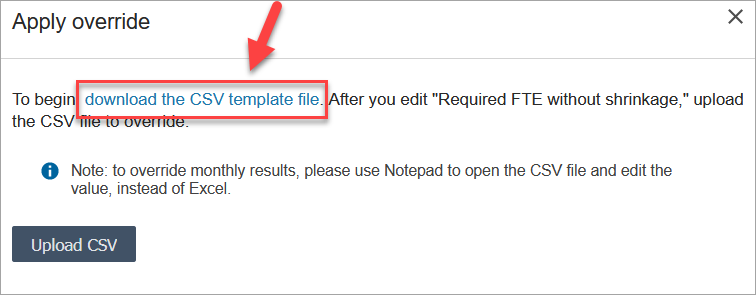
Die CSV-Dateivorlage besteht aus einer Zeile und enthält die Werte, die in der Zeile Erforderlich FTEs (ohne Schrumpfung) der Tabelle Planausgaben angezeigt wurden. Die folgende Abbildung zeigt ein Beispiel für diese Daten in einer .csv-Datei

-
Nehmen Sie Ihre Änderungen vor und speichern Sie die Vorlagendatei unter einem anderen Namen. Kehren Sie zum Dialogfeld „Überschreiben hochladen“ zurück (möglicherweise müssen Sie „Aktionen“, „Planüberschreibung hochladen“ auswählen, um das Dialogfeld erneut anzuzeigen), wählen Sie „CSV hochladen“ und dann „Überschreiben“.
-
Nachdem Sie die CSV-Datei hochgeladen haben, werden die Messwerte in der Zeile Erforderlich FTEs (ohne Schwund) automatisch neu berechnet und aktualisiert. Bewegen Sie den Mauszeiger über das blaue Dreieck, um den Originalwert anzuzeigen, wie im folgenden Image dargestellt.
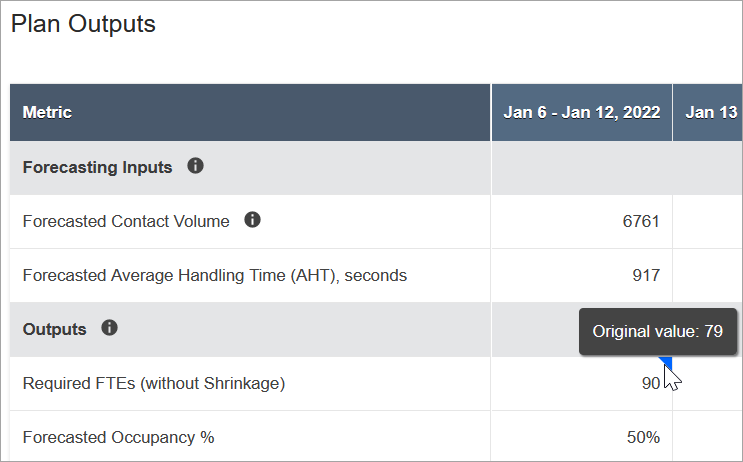
-
Die restlichen Kennzahlen werden automatisch aktualisiert, um die letzte Änderung für Erforderlich FTEs (ohne Schwund) widerzuspiegeln.